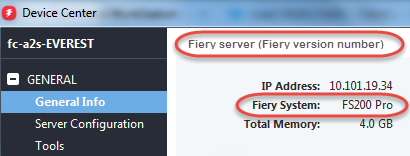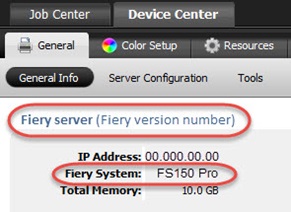Fiery® Command WorkStation® 可以集中化作业管理,连接网络上所有 Fiery 服务器,并实时调整以实现最优结果,从而提高生产率。无论操作员是否有经验,直观的界面都使复杂任务变得简单,而且灵活的软件可在任何环境中运行。
关于先前的版本
安装先前版本的 Fiery Command WorkStation 可让您连接到旧版本的 Fiery 服务器类型,并在旧版操作系统上进行安装。填写表格后即可转到 Fiery Command WorkStation 67.0、 6.8、6.7、6.6、6.5、6.4、6.2 或 5.8 软件包的下载页面,在这里还可以了解更多兼容性信息。
如果您是高速喷墨打印机用户,请不要继续进行此下载。有关如何升级您的 Fiery Command WorkStation 版本的信息,请与打印机制造商联系。
了解有关支持的 Fiery 系统版本的更多信息